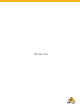Quick Start Guide
10
快速启动向导
11EUROLIVE B15X/B12X
蓝牙连接
想发送具有蓝牙的设备的音频, 你需要至少一个 B12X/B15X 音箱和一个具有基本蓝牙连接的 iPad*/iPhone/Android*/Windows* 设备。 设有一
个流媒体蓝牙连接, 所有相关的 B12X/B15X DSP 功能仍必须通过 B12X/B15X 后面板的旋转编器直接控制。
对于 Apple* iOS 或 Android 设备, 你也可从苹果商店下载我们专用的 Behringer Live Control 应用程序。 此应用程序可使您从 iOS 或 Android 设
备远程完全控制单个或立体声对的 B12X/B15X 音箱, 包括所有的 DSP 功能 (参见下面的 “蓝牙控制” 获取更多的信息)。
*iPad 和 Apple 是苹果公司的商标。 Android 是谷歌公司的商标。 Windows 是微软公司在美国和 / 或其它国家的注册商标或商标。
蓝牙
使用蓝牙设备发送蓝牙音频 (iPad/iPhone/Android/Windows 等):
单声道操作
1. 打开远程设备的蓝牙。
2. 开启 B12X/B15X 音箱, 并将音量调到最小。
3. 从 B12X/B15X 音箱的蓝牙菜单选择 “Pair device”。
4. 检查你的远程设备是否正在寻找一个连接。
5. 一旦你的设备检测到 B12X/B15X 音箱, 从您的远程设备的菜单中选择 B12X/B15X 音箱 (如 “Behringer B12X”) 。
6. 等待直到远程设备显示一个有效连接, 然后检查音箱的蓝牙菜单, 其应该显示远程设备的名称 (如 “Xperia Z5 Compa”)。
7. 蓝牙音乐现在可以发送到您的 B12X/B15X 音箱。 立体声信号会自动混音为单声道。
8. B12X/B15X 音箱会在主, 上层 DSP 屏显示蓝牙指示灯。
立体声操作
1. 完成以上步骤连接第一个音箱到蓝牙音频。
2. 第一个连接的音箱自动成为 MASTER 音箱。
3. 打开第二个音箱, 它成为 SLAVE 音箱。
4. 从 SLAVE 音箱的蓝牙菜单选择 “Link speaker”。
5. SLAVE 音箱显示 “Slave linking...”
6. 从 MASTER 音箱的蓝牙菜单选择 “Link speaker”。
7. MASTER 音箱显示 “Master Linking...”
8. 等待音箱连接。
9. 一旦连接过程完成, 蓝牙音频会发送到两个音箱。 MASTER 音箱会接收左通道信号, 而 SLAVE 音箱则接收右通道信号。
10. MASTER 和 SLAVE 连接会显示在主, 上层 DSP 屏上。
蓝牙控制
Behringer 具有蓝牙的音箱的专用 iOS/Android Live Control 应用程序可从苹果商店和 Android 市场下载。
当同 B12X/B15X 音箱连接时, Live Control 可完全远程控制所有的 DSP 功能, 包括蓝牙。 蓝牙可与模拟音频并行工作, 并发送到单声道和立
体声设置。
• • 在单声道和立体声模式中, 首先配对 MASTER 音箱, 然后再启动 Control 应用程序。
• • 如果 Live Control 应用程序连接到音箱, 你会看到以下 DSP 屏:
• • Live Control 应用程序会自动检测并适应单声道或立体声模式。
• • 想更改音箱设置, 滑动屏幕或按下设置图标。 所有的 B12X/B15X 音箱设置都可在 Live Control 应用程序中设置。
使用蓝牙配对和音频流操作
• • 在单声道和立体声模式, 先配对 MASTER 音箱, 然后再启动 Live Control 应用程序。
• • Live Control 应用程序会自动检测并适应单声道或立体声模式。
• • 想更改音箱设置, 滑动屏幕或按下设置屏。 所有的 B12X/B15X 音箱设置可在 Live Control 应用程序进行设置。